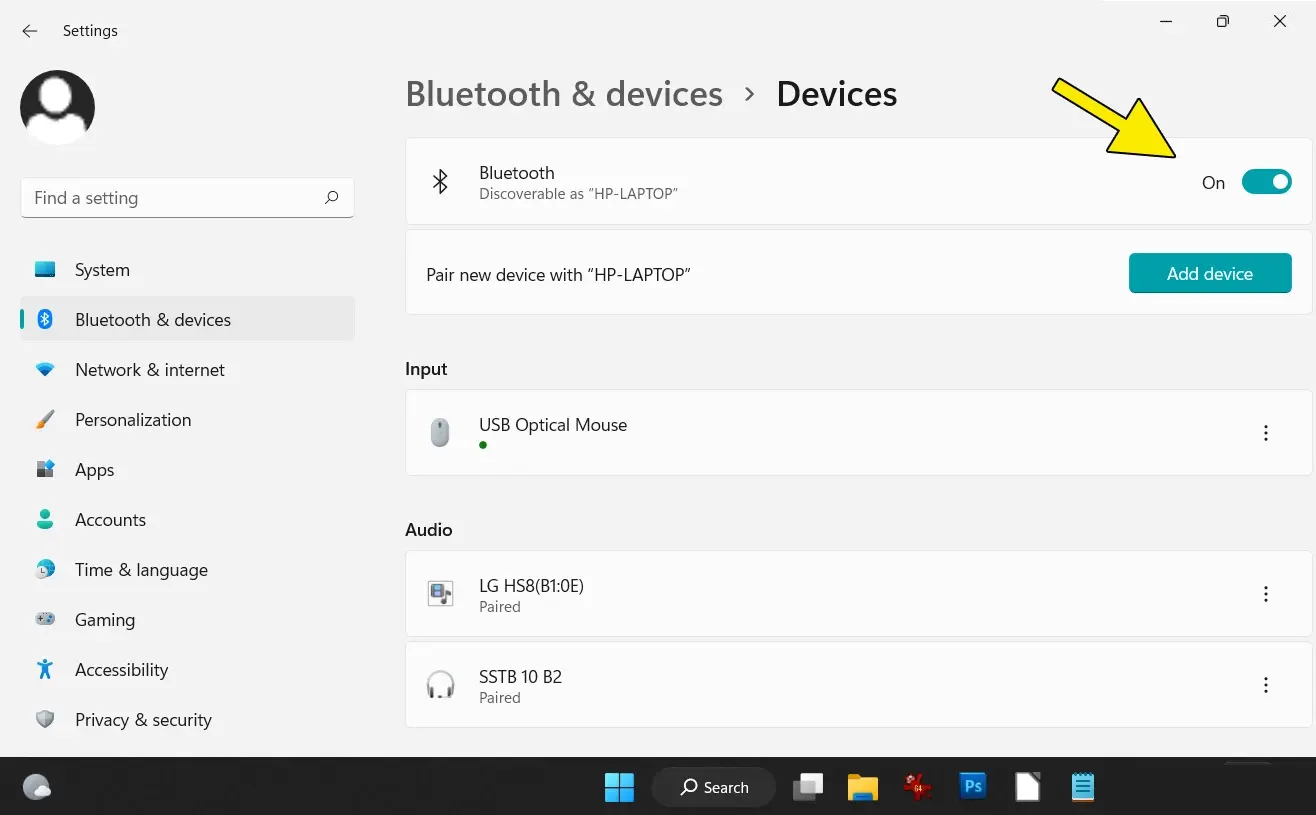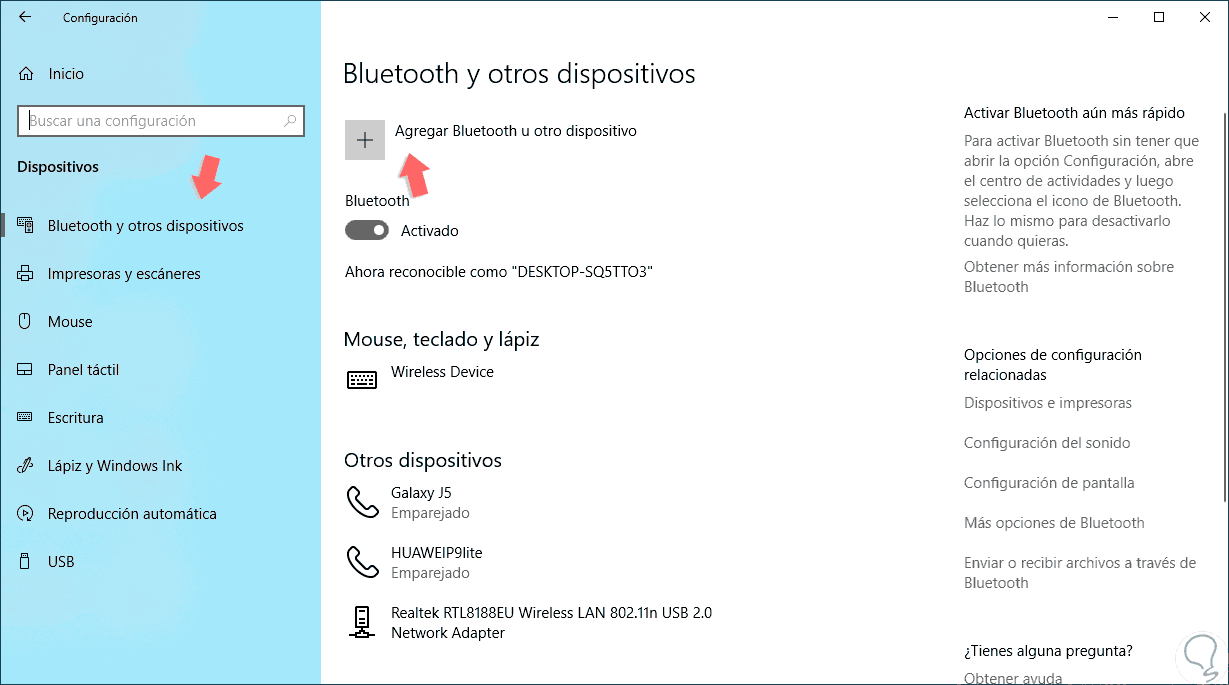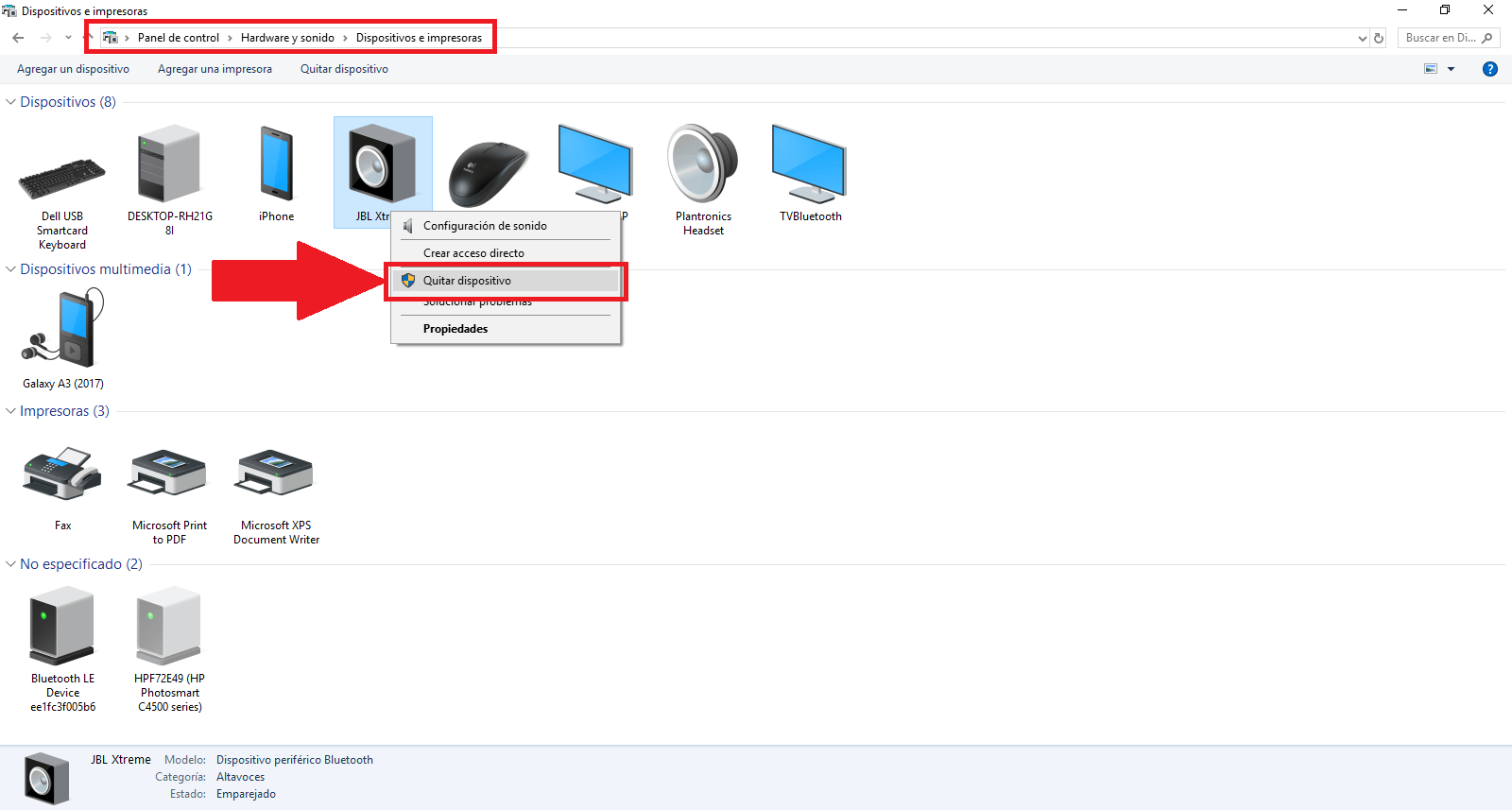- En Windows, quitar un Bluetooth puede fallar si la caché o el controlador se corrompen; hay vías oficiales para limpiarlo.
- Actualizar el driver del adaptador y usar el Administrador de dispositivos suele resolver bloqueos persistentes.
- Tras grandes actualizaciones de Windows, conviene reinstalar el controlador del fabricante para evitar conflictos.
Cuando Windows se empeña en mantener un dispositivo Bluetooth que ya no quieres usar, o que da errores al conectarse, la cosa puede acabar siendo un auténtico dolor de cabeza. A veces intentas quitarlo desde el propio menú de Bluetooth y no aparece el botón de eliminar, devuelve un error o ni siquiera reacciona, especialmente tras una actualización del sistema.
En esta guía te reúno, paso a paso y en orden lógico, todos los métodos recomendados por soporte oficial y por usuarios que han pasado por lo mismo: desde lo básico (reiniciar y revisar compatibilidad) hasta lo que realmente suele funcionar (eliminar desde el Administrador de dispositivos y limpiar la caché de Bluetooth). Además, te doy pistas para diagnosticar si el problema viene del controlador del adaptador o del propio dispositivo.
Qué significa quitar o desemparejar un Bluetooth en Windows
En Windows, «desemparejar» equivale a olvidar por completo un dispositivo para que deje de aparecer como vinculado y no intente reconectarse. Normalmente se hace desde Configuración > Bluetooth, pero cuando eso falla hay que recurrir a alternativas del sistema que borran el rastro del dispositivo y sus controladores asociados.
Si sólo quieres retirarlo de la lista, lo habitual es abrir Configuración, ir a Bluetooth y dispositivos (o «Bluetooth y otros dispositivos» en versiones anteriores), localizar el equipo en cuestión y usar la opción de quitar o Eliminar dispositivo. El problema surge cuando el botón no funciona, el dispositivo no responde o Windows lanza un error genérico.
Cuando sucede eso, el objetivo cambia: necesitamos que el sistema deje de «recordar» el dispositivo y, en su caso, reinstalar el controlador Bluetooth por si estuviera corrupto o desactualizado. Ahí entran en juego el Administrador de dispositivos y la limpieza de la caché Bluetooth.
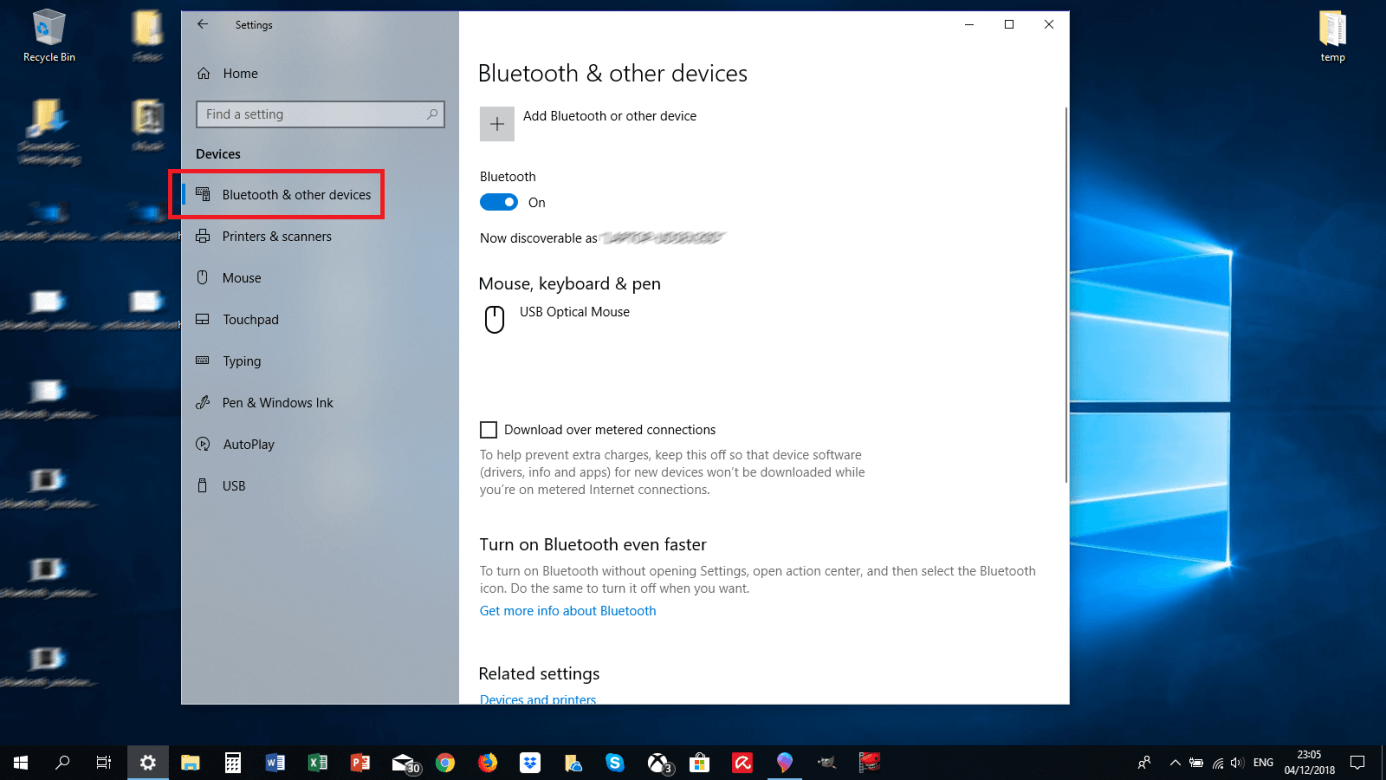
Métodos básicos que debes probar antes de nada
Puede sonar simple, pero no lo subestimes: un reinicio completo del PC soluciona bloqueos temporales del servicio Bluetooth y del propio adaptador. Cierra tus programas, reinicia y vuelve a intentar quitar el dispositivo desde Configuración > Bluetooth. Muchas incidencias menores desaparecen tras un reinicio.
Comprueba la compatibilidad del dispositivo con tu versión de Windows. Algunos periféricos antiguos o muy nuevos requieren controladores específicos; visita la web del fabricante del dispositivo (o del dongle USB si lo usas) y verifica que existe soporte oficial para tu edición (Windows 10/11, 32/64 bits) y versión concreta.
Actualiza los controladores del Bluetooth de tu equipo. Ve a la página del fabricante del ordenador o de la placa base y descarga el controlador Bluetooth más reciente para tu modelo. Instálalo y prueba de nuevo a eliminar el dispositivo. Cuando el controlador se actualiza, es frecuente que se desbloquee la opción de quitar que antes fallaba.
Si la incidencia comenzó justo después de una actualización de Windows, no es raro que el emparejamiento previo se haya quedado en un estado inconsistente. En esos casos, además de actualizar el driver, intenta retirar el dispositivo desde «Dispositivos e impresoras» del Panel de control. A veces, ese panel refleja entradas que no aparecen en la app de Configuración.
Eliminar el dispositivo desde el Administrador de dispositivos
Cuando el botón de «Quitar dispositivo» no responde o no aparece, el método más eficaz es desinstalar el dispositivo (y si procede su controlador) desde el Administrador de dispositivos. Esto obliga a Windows a olvidar el dispositivo y su configuración.
Haz lo siguiente: pulsa Windows + X y elige Administrador de dispositivos. Despliega la categoría Bluetooth. En el menú Ver, marca «Mostrar dispositivos ocultos». Localiza el dispositivo que quieres retirar, haz clic derecho y elige «Desinstalar dispositivo». Si aparece la casilla de «Eliminar el software de controlador de este dispositivo», actívala para que Windows no reutilice archivos corruptos.
Confirma la desinstalación. Después, reinicia el equipo para que Windows recargue el servicio Bluetooth limpio. A la vuelta, comprueba si el dispositivo ha dejado de figurar en la lista de emparejados y, si lo necesitas, procede a vincularlo de nuevo desde cero con el botón de «Agregar dispositivo».
Si usas un adaptador USB Bluetooth externo, puedes retirarlo físicamente tras desinstalarlo, reiniciar y volver a conectarlo en otro puerto USB. Este cambio fuerza una detección completamente nueva del dongle, que en muchas ocasiones corrige errores persistentes de la pila Bluetooth.
Borrar la caché Bluetooth y limpiar dispositivos guardados
Windows mantiene un registro de dispositivos descubiertos y emparejados. Cuando esa «memoria» se corrompe, los intentos de eliminar pueden fallar con mensajes genéricos. Por suerte, puedes pedirle a Windows que limpie todos los dispositivos descubiertos desde las opciones clásicas de Bluetooth.
Ve a la app Configuración, entra en «Dispositivos» y luego en «Bluetooth y otros dispositivos». En la sección «Configuración relacionada» encontrarás «Más opciones de Bluetooth». Ábrelo y, en la ventana «Configuración de Bluetooth», entra en la pestaña «Opciones». Pulsa «Eliminar todos los dispositivos descubiertos», confirma y reinicia el PC para que se regenere la caché Bluetooth.
Tras este proceso, vuelve a Bluetooth en Configuración. Si el dispositivo conflictivo ya no aparece, perfecto. Si sigue listado pero inaccesible, combina este paso con la desinstalación desde el Administrador de dispositivos y la reinstalación del controlador más reciente del fabricante.
Si Windows no te deja quitarlo: comprobaciones y alternativas
Revisa «Dispositivos e impresoras» del Panel de control. Aunque parezca duplicado, este panel clásico a veces muestra impresoras, auriculares u otros periféricos Bluetooth «atascados» que puedes retirar desde ahí con clic derecho > Quitar dispositivo.
Reinicia los servicios de Bluetooth. Pulsa Windows + R, escribe services.msc y pulsa Enter. Localiza «Servicio de compatibilidad Bluetooth» (Bluetooth Support Service). Haz clic derecho, selecciona Reiniciar y asegúrate de que su tipo de inicio está en Automático. Reinicia también «Servicio de usuario de Bluetooth». Esto restablece la comunicación entre el sistema y el adaptador, y muchas veces permite quitar el dispositivo inmediatamente después.
Pasa el Solucionador de problemas de Bluetooth usando la herramienta de solución de problemas de Windows 11. En Configuración > Actualización y seguridad > Solucionar problemas (o Sistema > Solucionar problemas en versiones más recientes), ejecuta el apartado de Bluetooth. Este asistente puede detectar conflictos de configuración y repararlos sin que tengas que tocar el registro ni usar herramientas externas.
Apaga y enciende Bluetooth desde Configuración y espera unos segundos entre medias. Si usas un portátil, activa el modo avión unos 10-15 segundos y desactívalo. Este «reset suave» del radio a veces desbloquea el estado del dispositivo y permite eliminarlo justo después.
Prueba con otro puerto USB si utilizas un adaptador Bluetooth externo. Cambiar de puerto evita que Windows reutilice entradas asociadas al puerto anterior y fuerza una detección limpia. Aprovecha para instalar el driver más reciente del fabricante del dongle antes de reconectar tus dispositivos.
Comprueba si hay dispositivos ocultos duplicados. En el Administrador de dispositivos, con «Mostrar dispositivos ocultos» activo, borra entradas grises relacionadas con auriculares, mandos o teclados que ya no estén presentes. Evitar duplicados reduce los fallos al manejar la lista de emparejados.
Señales de que el problema está en el controlador (caso real)
Un caso frecuente: tras una actualización de Windows, un usuario con un dongle USB Bluetooth 5.0 ve que sus auriculares ya no conectan y, para colmo, no puede quitarlos ni desde Bluetooth ni desde Dispositivos e impresoras. Al eliminar el adaptador desde el Administrador de dispositivos y reiniciar, el controlador reaparece con error y el problema sigue.
Cuando pasa esto, casi siempre hay un conflicto o corrupción del controlador. La vía sólida es instalar el driver oficial más reciente del fabricante del equipo o del adaptador, no el genérico. Si el fallo empezó justo después de una actualización, considera probar la versión previa del controlador (retroceder), o reinstalar el controlador tras limpiar el dispositivo en el Administrador de dispositivos con la casilla de «eliminar software de controlador» marcada.
En algunos equipos, ayuda desconectar temporalmente el adaptador Bluetooth USB, reiniciar, instalar el driver correcto y, por último, reconectar el dongle. Este orden evita que Windows inyecte automáticamente un driver genérico antes de tiempo y suele eliminar el bucle de errores.
Buenas prácticas para evitar bloqueos al desemparejar
Mantén los controladores del sistema actualizados desde la web del fabricante y, cuando sea posible, empareja los dispositivos en modo visible o de emparejamiento claro (LED parpadeando, botón de pairing). Un emparejamiento limpio reduce las posibilidades de que Windows quede «a medias» cuando intente quitar el dispositivo más tarde.
Evita desconectar bruscamente el equipo o forzar apagados cuando un dispositivo Bluetooth esté emparejando o actualizando su firmware. Cortes en ese momento pueden dejar entradas corruptas que luego se resisten a ser eliminadas.
Si tienes varios dispositivos del mismo modelo (por ejemplo, dos mandos idénticos), renómbralos al emparejar para distinguirlos. Los nombres claros te ayudan a no confundir entradas en la lista y facilitan eliminar el correcto si aparece el bloqueo.
1) Reinicia el equipo y prueba a quitar el dispositivo desde Configuración > Bluetooth. 2) Verifica compatibilidad y actualiza los controladores desde la web del fabricante. 3) Intenta retirarlo también desde «Dispositivos e impresoras». 4) Desinstálalo en Administrador de dispositivos (muestra ocultos y marca eliminar software si procede). 5) Limpia la caché: Configuración > Dispositivos > Bluetooth > Más opciones > Opciones > Eliminar todos los dispositivos descubiertos, y reinicia.
Si después de todo esto el dispositivo sigue sin poder eliminarse o el adaptador figura con error, te conviene recopilar el modelo exacto del adaptador Bluetooth, la versión de Windows y los códigos de error del Administrador de dispositivos. Con esos datos, el soporte del fabricante o la propia comunidad técnica podrán orientarte con precisión sobre el controlador o el hotfix necesario.
Con estos procedimientos tienes cubiertos los escenarios típicos: bloqueos puntuales resueltos con un reinicio, problemas de compatibilidad que se arreglan actualizando controladores, y casos tercos que requieren limpieza del dispositivo en el Administrador de dispositivos y purga de la caché Bluetooth. Aplicados en orden, maximizan las opciones de quitar el dispositivo sin dolores de cabeza.
Redactor apasionado del mundo de los bytes y la tecnología en general. Me encanta compartir mis conocimientos a través de la escritura, y eso es lo que haré en este blog, mostrarte todo lo más interesante sobre gadgets, software, hardware, tendencias tecnológicas, y más. Mi objetivo es ayudarte a navegar por el mundo digital de forma sencilla y entretenida.